原因分析:
当启动电脑后,可能要在引导界面中选择要进入的电脑系统,如果在BIOS中没有设置开机自动载入USB键盘设备的话,就有可能会出现问题中的不能使用上下键选择菜单的情况。
电脑开机进入引导界面后无法用键盘上下键选择菜单的解决方法:
1、开机以后,按del或者f2进入BIOS(CMOS)设置;
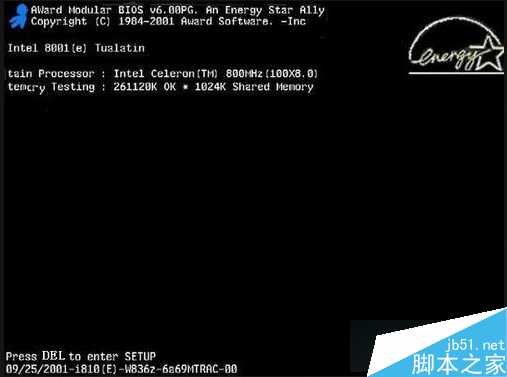
2、找到Integrated Peripherals(外部设备);

3、将USB Keyboard Support(USB键盘控制支持)设置为“Enabled”;

4、按F10保存即可。
以上就是对电脑开机进入引导界面后无法用键盘上下键选择菜单的解决方法的介绍,有同样问题的朋友可以动手尝试解决下。